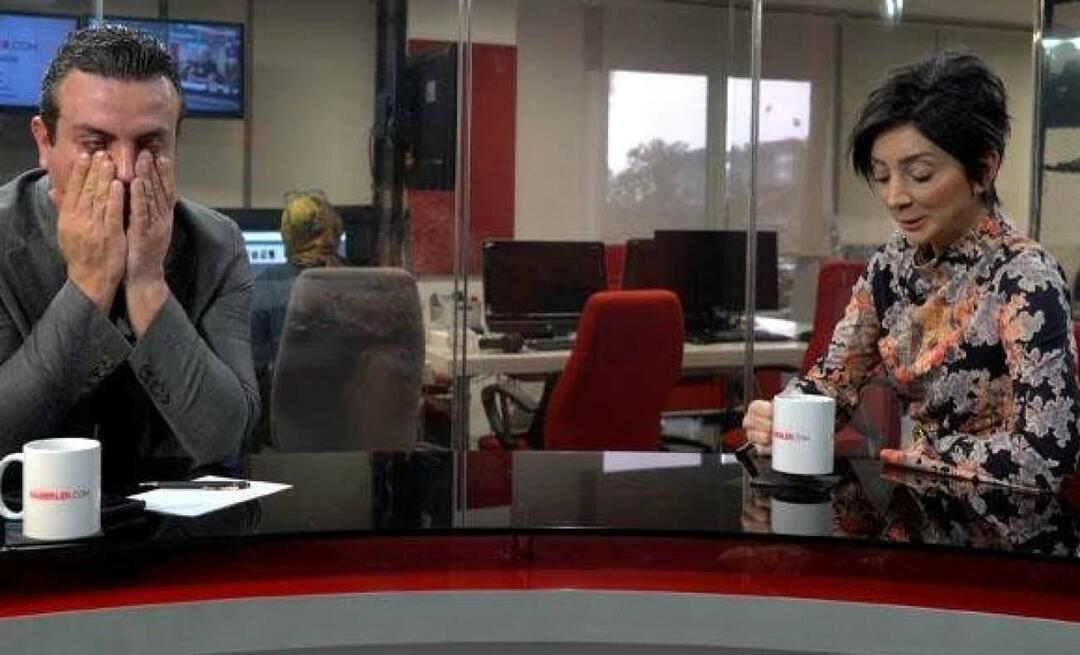Kako na svom Google računu omogućiti jednofrekventnu dvočlanu provjeru identiteta
Sigurnosti Google / / March 17, 2020
Dvofaktorna provjera autentičnosti velika je sigurnosna mjera i ne mogu vam dovoljno preporučiti koliko je važno omogućiti je na svom Google računu.
 Dvofaktorna provjera autentičnosti izvrsna je sigurnosna mjera i ne mogu vam dovoljno preporučiti kako važno je omogućiti ga na svoj Google račun (i sve ostale usluge koje ništa podržavaju) sličan).
Dvofaktorna provjera autentičnosti izvrsna je sigurnosna mjera i ne mogu vam dovoljno preporučiti kako važno je omogućiti ga na svoj Google račun (i sve ostale usluge koje ništa podržavaju) sličan).
Međutim, uvijek treba pokrenuti aplikaciju, a zatim upisati kôd, može biti prilično neugodno, pogotovo ako uvijek koristite zajedničke uređaje, što znači da svakodnevno morate prolaziti kroz postupak osnova.
Pa, Google je sigurno razmišljao na isti način kada je odlučio ponuditi nešto što se zove One-Tap Two Step Verification. Naime, samo dodirnite Da u upita koji se prikazuje na vašem telefonu dok se pokušavate prijaviti i spremni ste za rad.
Prije nego što pogledamo kako je ova značajka omogućena, pogledajte naše vodiče o dvofaktorskoj provjeri autentičnosti:
- Google Pregled s dva faktora provjere autentičnosti
- Dvostruka provjera autentičnosti Google Appsa
- Provjera autentičnosti na Facebooku
- Dropbox provjera u dva koraka
- Microsoftova provjera u dva koraka
- Dvostruka provjera autentičnosti LastPass
Sada je važno znati da će zahtjevi raditi i na iPhoneu i iPadu, kao i Androidu. Za Apple uređaje morat ćete ih imati Google App instalirano, dok bi za Android uređaje trebalo biti dovoljno najnovijih Google Play usluga.
Proći ću kroz korake za Android, ali postupak je u osnovi isti u iOS-u.
Da biste pokrenuli stvari, prvo morate uključiti provjeru u 2 koraka (ako ste već omogućili, možete preskočiti ovaj prvi dio). Možeš učinite to na ovoj adresi (morat ćete se prijaviti na svoj Google račun). Kliknite Početak rada - od vas će se možda tražiti da ponovo unesete zaporku.
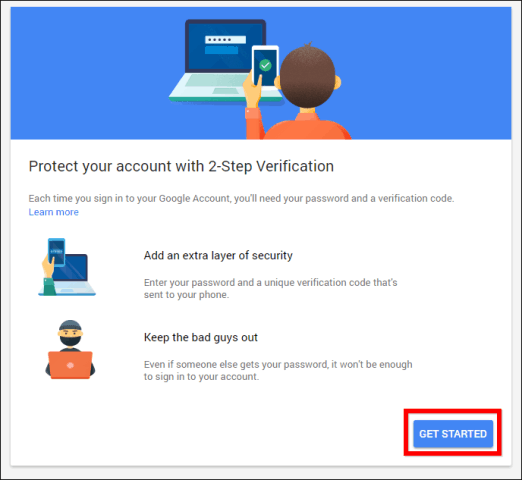
Pitaće se koji broj želite koristiti.
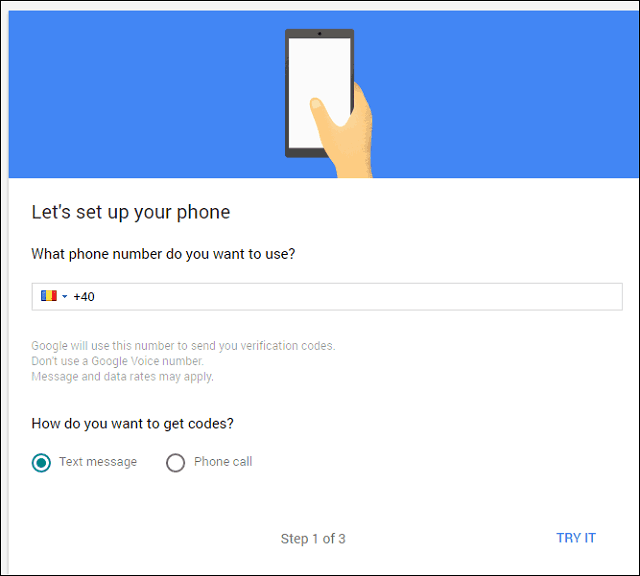
Nakon što odaberete želite li dobiti kod putem tekstualnog ili telefonskog poziva, od vas će se tražiti da unesete navedeni kod.
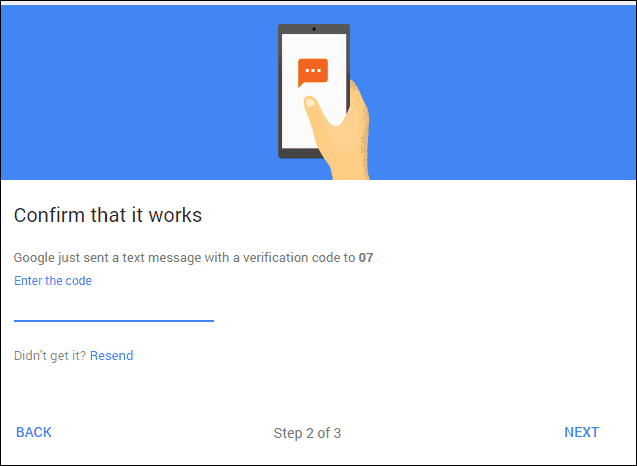
Ako je to tačno, moći ćete aktivirati potvrdu u 2 koraka.
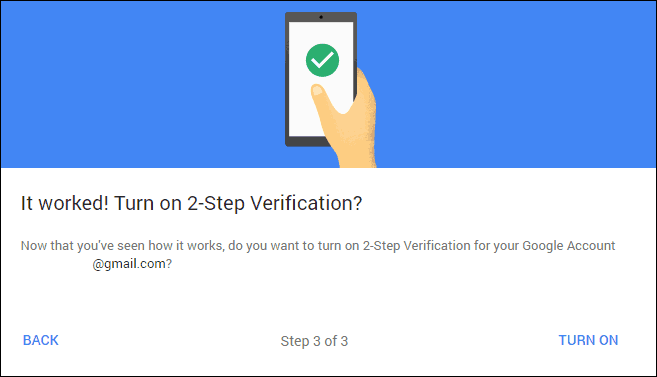
Nakon toga, pomaknite se sve do Google Prompt-a na posebnoj stranici (onoj koja se prikazuje nakon što ste aktivirali sigurnosnu mjeru). Kliknite Dodaj telefon, a zatim započnite. Nakon što dodate telefon, možete se vratiti ovdje i dodati ih, ako je potrebno.
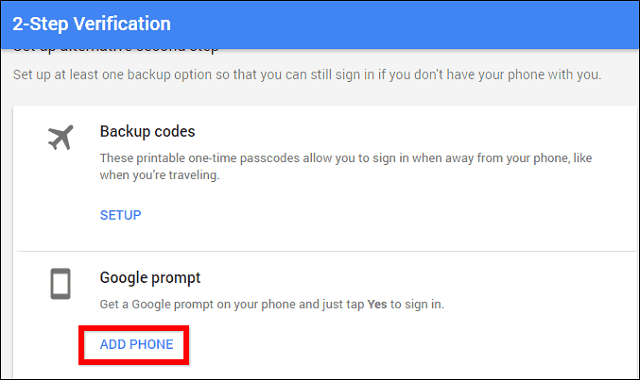
Odaberite svoj telefon s popisa (ako na vašem Google računu imate više njih). Treba samo zaključati zaslon - stranica će vam reći hoćete li to učiniti ili ne.
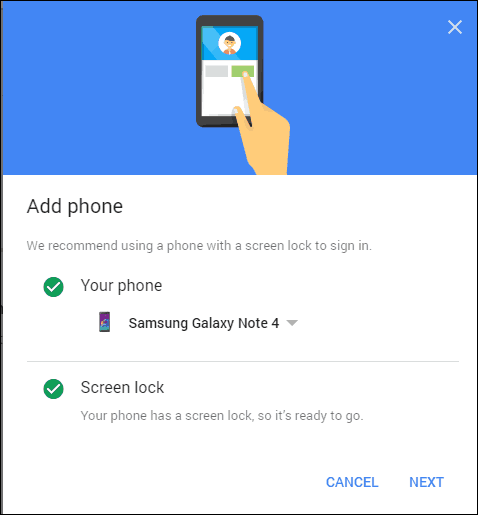
Jednom kada kliknete Dalje, prikazat će se ovaj prozor. Kliknite Isprobajte.
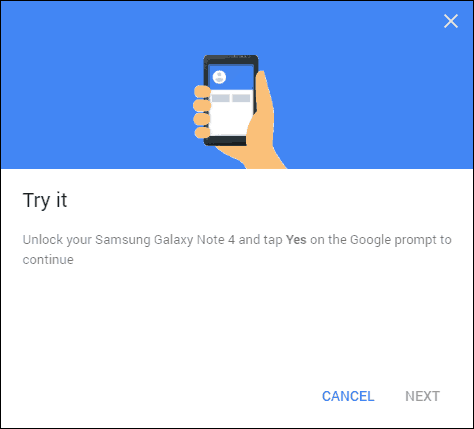
Na telefonu će biti prikazan prompt poput onog u nastavku. Jednom kada dodirnete Da, dobro idete. Isti će se upit pojaviti svaki put kada se prijavite s novog uređaja.
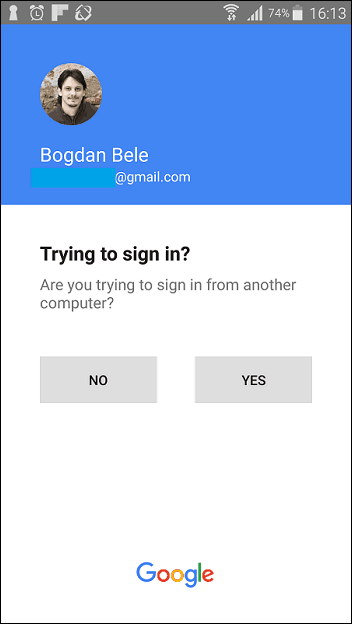
Možete to, naravno, odlučiti zaobići na uređajima u koje imate povjerenje. Samo označite potvrdni okvir pored Ne traži više na ovom računalu.
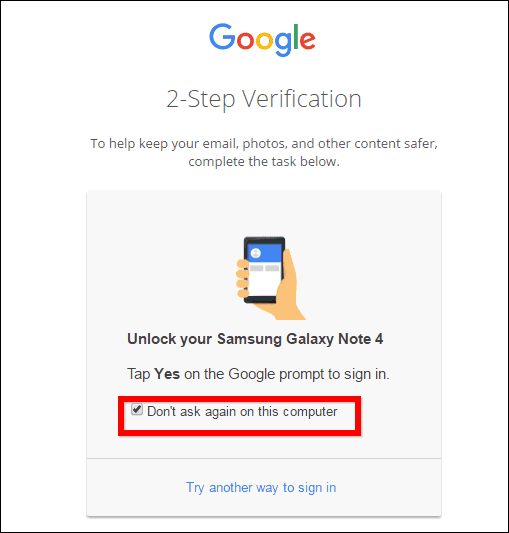
Vjerujem da je ovo najlakša uporaba dvofaktorske metode provjere autentičnosti i Google je obavio sjajan posao implementirajući je.